Laptop Bị Sọc Màn Hình: Nguy Hiểm Không? Nên Sửa, Thay Hay Mua Mới?
Laptop Bị Sọc Màn Hình: Nguy Hiểm Không? Nên Sửa, Thay Hay Mua Mới?
Hẳn bạn đã từng hoảng hốt khi mở laptop và phát hiện màn hình xuất hiện các sọc ngang, sọc dọc đủ màu sắc hoặc nhấp nháy loạn xạ. Dù vẫn còn sử dụng được, nhưng cảm giác “không ổn” luôn khiến bạn băn khoăn:
- Liệu laptop bị sọc màn hình có nguy hiểm không?
- Có thể tự sửa tại nhà không, hay phải thay màn hình?
- Có nên mua máy mới luôn cho nhanh?
Bài viết dưới đây sẽ giúp bạn hiểu rõ nguyên nhân, mức độ nghiêm trọng, và giải pháp phù hợp nhất với từng trường hợp.

Dấu hiệu nhận biết laptop bị sọc màn hình
Trước hết, cần xác định rõ tình trạng:
| Biểu hiện | Mức độ nguy hiểm |
|---|---|
| Xuất hiện sọc ngang/dọc (cố định) | Trung bình – Có thể do cáp hoặc màn hình |
| Sọc chớp tắt lúc có lúc không | Nhẹ – Có thể do driver, lỏng cáp |
| Sọc toàn màn hình, nhòe màu, không hiển thị rõ | Nặng – Có thể do lỗi màn hình hoặc GPU |
| Sọc xuất hiện sau va đập/rơi vỡ | Nguy hiểm – Màn hình gần hỏng hoàn toàn |
📌 Lưu ý: Không nên tiếp tục sử dụng trong thời gian dài nếu màn hình đã sọc nghiêm trọng. Vừa gây hại mắt, vừa tiềm ẩn rủi ro cháy chập phần cứng.
Nguyên nhân laptop bị sọc màn hình
Hiểu được nguyên nhân gốc rễ sẽ giúp bạn chọn giải pháp tối ưu, tiết kiệm chi phí.
1. Lỗi do cáp màn hình (cáp LVDS)
- Dây cáp nối giữa mainboard và màn hình bị lỏng, gãy chân tiếp xúc.
- Sọc thường xuất hiện khi mở màn hình ở một góc độ nào đó, hoặc khi vừa chạm tay vào viền máy.
👉 Giải pháp: Tháo kiểm tra và gắn lại cáp hoặc thay cáp mới (chi phí thấp).
2. Lỗi card đồ họa (GPU)
- Thường xảy ra với laptop dùng card rời.
- Khi card bị quá nhiệt, tụ điện yếu, hoặc hàn mạch bong tróc, hình ảnh sẽ không hiển thị đúng.
👉 Giải pháp: Hàn lại GPU, thay chip đồ họa hoặc thay mainboard (tùy mức độ).
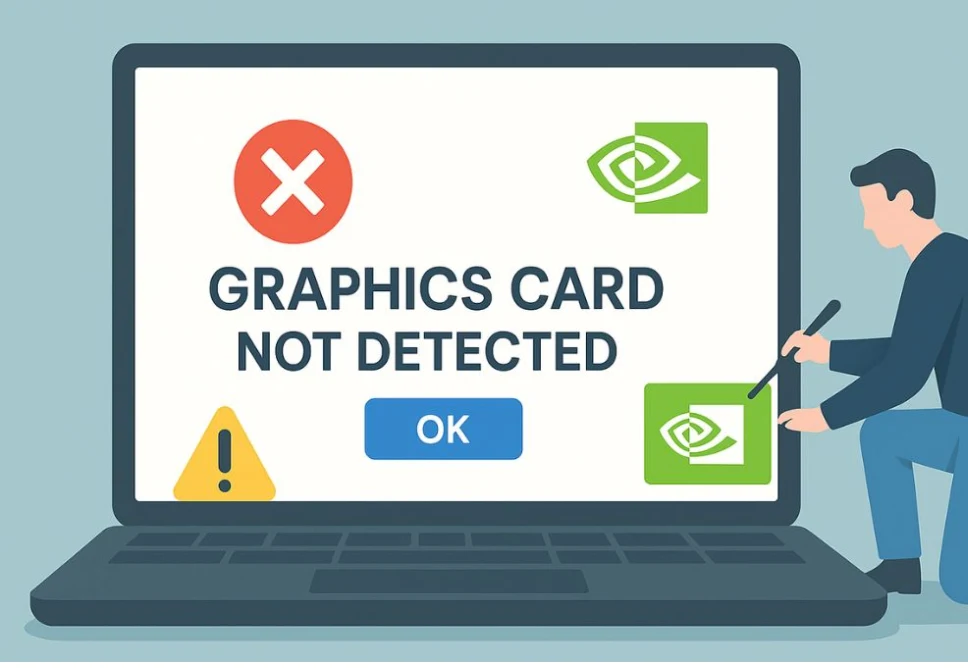
3. Màn hình bị hư phần cứng
- Nếu laptop bị rơi, đè mạnh hoặc ngấm nước, tấm nền hiển thị sẽ lỗi từng dòng điểm ảnh.
- Sọc hiển thị cố định và ngày càng lan rộng.
👉 Giải pháp: Thay màn hình laptop chính hãng. Đây là cách hiệu quả và an toàn nhất nếu panel đã hỏng.
4. Lỗi phần mềm hoặc driver
- Sau khi cập nhật Windows hoặc cài đặt driver mới, màn hình hiển thị bất thường.
- Trường hợp này rất hiếm nhưng dễ khắc phục.
👉 Giải pháp: Gỡ driver màn hình và cài lại bản chính thức từ hãng.
👉 Xem thêm: Màn Hình Laptop Bị Vỡ: 5 Dấu Hiệu Phải Thay Gấp & Cách Giảm Chi Phí
Vậy laptop bị sọc màn hình có nguy hiểm không?
⚠️ Câu trả lời là: CÓ, nếu bạn không xử lý sớm.
- Ảnh hưởng thị giác: Màn hình nhấp nháy, sọc dọc lâu ngày gây mỏi mắt, đau đầu.
- Nguy cơ hư phần cứng lan rộng: Lỗi từ cáp hay GPU có thể ảnh hưởng đến mainboard.
- Tăng chi phí sửa chữa: Chần chừ sửa sớm = hậu quả lớn hơn về sau.

Nên sửa, thay hay mua mới? Lời khuyên từ chuyên gia
| Tình trạng máy | Đề xuất giải pháp |
|---|---|
| Máy còn mới, cấu hình ổn | Nên sửa hoặc thay màn hình |
| Máy từ 3–5 năm, nhưng vẫn dùng tốt | Nên thay màn hình hoặc thay cáp, không cần mua mới |
| Máy cũ, chậm, pin yếu, lỗi nhiều | Nên cân nhắc mua máy mới – hiệu quả lâu dài hơn |
| Lỗi phần mềm | Tự xử lý tại nhà, hoặc nhờ kỹ thuật viên hỗ trợ |
💡 Lưu ý: Nếu bạn không chắc về lỗi hoặc không có kinh nghiệm kỹ thuật, hãy mang máy đến Địa Chỉ Sửa Laptop Bị Sọc Màn Hình, Hiển Thị Lỗi Tại TPHCM uy tín để kiểm tra kỹ càng. Tránh tự tháo lắp gây chạm mạch hoặc hỏng nặng hơn.
Cách phòng tránh lỗi sọc màn hình trong tương lai
- Luôn đóng/mở máy nhẹ tay, tránh gập mạnh.
- Không để vật cứng lên máy khi di chuyển.
- Vệ sinh định kỳ và kiểm tra nhiệt độ máy khi chơi game hay chạy tác vụ nặng.
- Tránh dùng máy khi đang sạc nếu nguồn điện không ổn định.
- Hạn chế tải quá nhiều phần mềm lạ gây lỗi driver đồ họa.
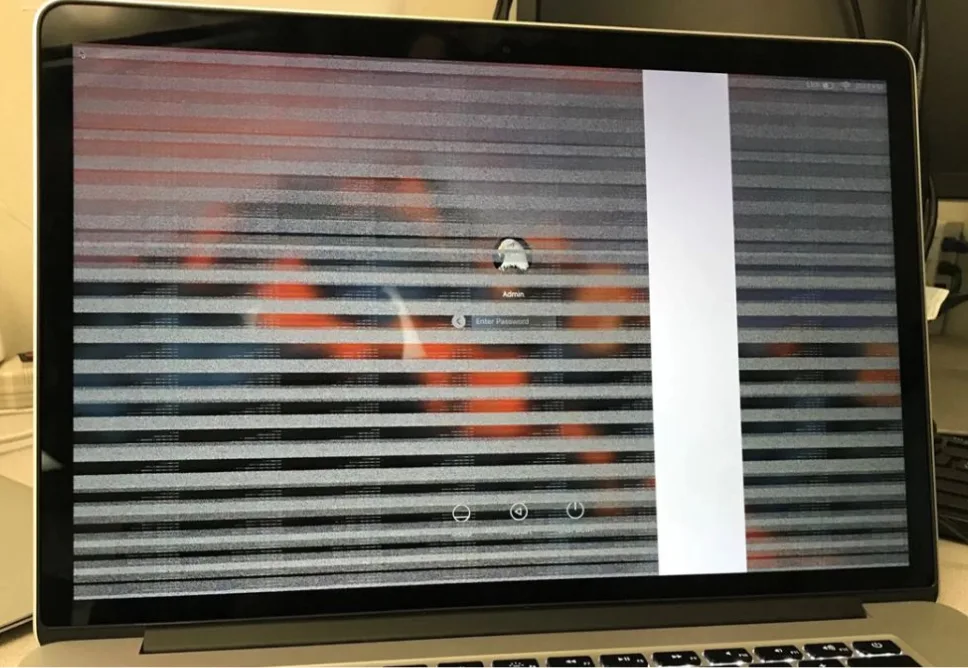
Kết Luận: Laptop Bị Sọc Màn Hình – Xử Lý Sao Cho Đúng?
Laptop sọc màn hình không chỉ gây khó chịu khi sử dụng mà còn tiềm ẩn nguy cơ hỏng nặng hơn nếu để lâu. Vì vậy, bạn cần kiểm tra và xử lý càng sớm càng tốt.
Tùy tình trạng cụ thể, bạn có thể lựa chọn một trong ba hướng sau:
- ✅ Sửa chữa: Nếu lỗi nhẹ như lỏng cáp, chập mạch nhỏ.
- ✅ Thay màn hình: Khi màn đã nứt, chảy mực, hiển thị sai nghiêm trọng.
- ✅ Mua mới: Nếu laptop quá cũ, cấu hình yếu, thay màn không còn đáng đầu tư.
Lưu ý quan trọng: Không nên tự đoán bệnh. Hãy mang máy đến đơn vị sửa laptop tại nhà giá rẻ uy tín như Trường Thịnh để được kỹ thuật viên kiểm tra kỹ lưỡng, báo đúng lỗi – đúng giá.
Bạn cần thêm CTA (kêu gọi hành động) hoặc chỉnh theo phong cách chuyên gia hơn thì mình sẽ hỗ trợ tiếp.
❓ FAQ – Giải đáp thắc mắc mở rộng
1. Có nên tiếp tục dùng laptop khi bị sọc màn hình không?
→ Không nên. Việc dùng máy trong tình trạng hiển thị bất thường dễ gây hỏng mắt và tiềm ẩn cháy nổ nếu do lỗi phần cứng.
2. Màn hình laptop bị sọc có sửa được không?
→ Tùy nguyên nhân. Nếu do cáp hoặc lỗi GPU nhẹ, hoàn toàn có thể sửa. Nếu panel màn hình hư thì phải thay.
3. Thay màn hình laptop có đắt không?
→ Chi phí thay thường từ 700.000đ – 2.500.000đ, tùy model, độ phân giải và hãng máy.
4. Tự mua màn hình về thay có nên không?
→ Không khuyến khích nếu bạn không có chuyên môn. Lắp sai có thể gây chạm mạch hoặc hỏng mainboard.
5. Laptop bị sọc màn hình có được bảo hành không?
→ Nếu còn hạn và lỗi từ nhà sản xuất, có thể được bảo hành. Nhưng nếu do rơi vỡ hoặc tác động bên ngoài, thường không được miễn phí.
Bài viết Thủ Thuật Laptop được biên soạn bởi: laptopgiare.top






